
Thêm văn bản vào bảng Freeform trên máy Mac
Thêm hộp văn bản vào bảng Freeform của bạn cho các mục như tiêu đề, nhãn, chú thích hoặc nội dung viết khác.
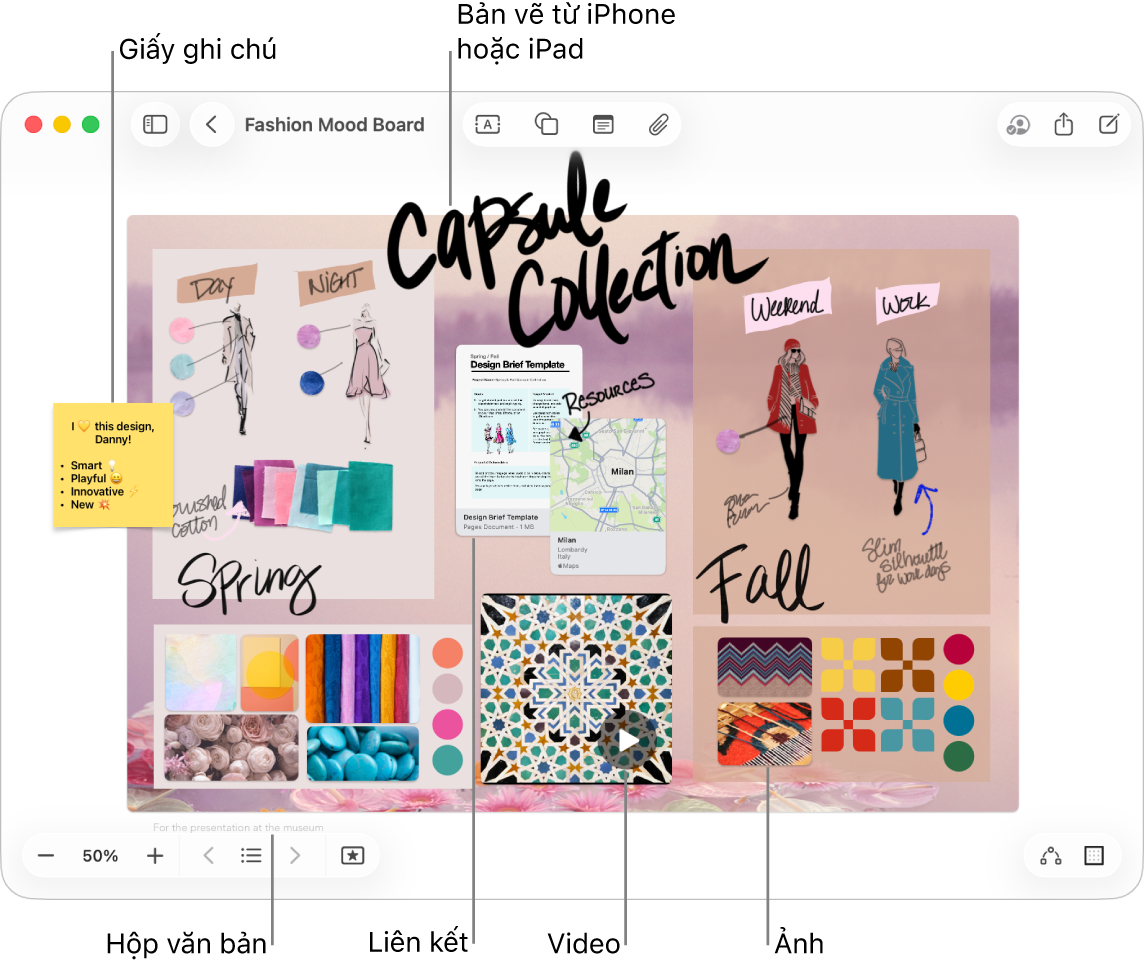
Thêm và định dạng văn bản
Đi tới ứng dụng Freeform
 trên máy Mac của bạn.
trên máy Mac của bạn.Bấm vào
 , sau đó nhập văn bản.
, sau đó nhập văn bản.Bạn có thể sử dụng các gợi ý nhập, nếu có sẵn.
Để thay đổi cách căn chỉnh văn bản, màu và các tùy chọn khác, hãy thực hiện một trong các tác vụ sau:
Chọn văn bản, bấm vào
 , sau đó chọn Hiển thị phông chữ hoặc Hiển thị màu.
, sau đó chọn Hiển thị phông chữ hoặc Hiển thị màu.Chọn hộp văn bản, sau đó sử dụng các công cụ định dạng trong bảng bên dưới.
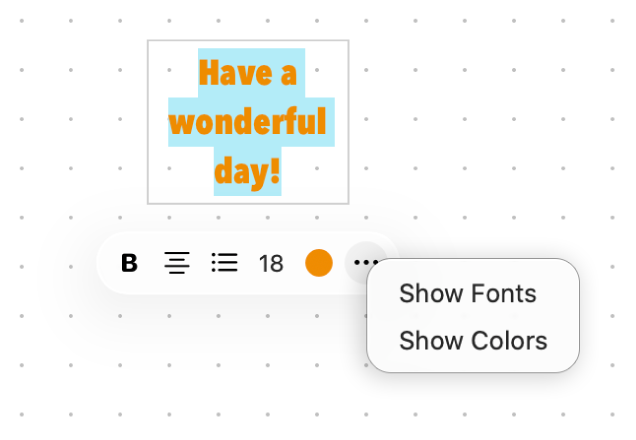
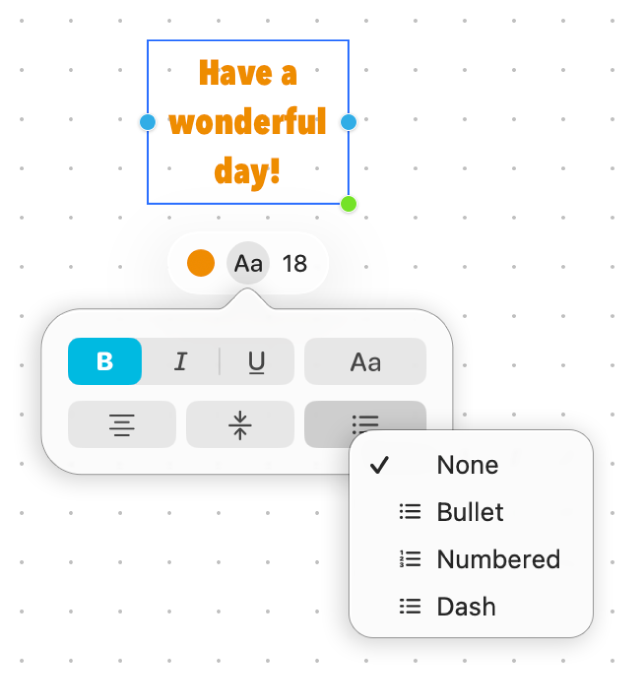
Công cụ
Mô tả
Nút Trình kiểm tra nền văn bản

Thay đổi màu của văn bản trong hộp văn bản.
Nút Trình kiểm tra văn bản hộp văn bản

Thay đổi định dạng cho tất cả văn bản trong một hộp văn bản, bao gồm phông chữ, màu, kích cỡ, cách căn chỉnh và kiểu danh sách.
Nút Đặt cỡ chữ

Thay đổi cỡ chữ cho văn bản trong hộp văn bản.
Định dạng văn bản thành danh sách
Đi tới ứng dụng Freeform
 trên máy Mac của bạn.
trên máy Mac của bạn.Mở một bảng có hộp văn bản hoặc tạo bảng mới và bấm vào
 để thêm hộp văn bản.
để thêm hộp văn bản.Chọn văn bản hoặc hộp văn bản, sau đó sử dụng các công cụ định dạng để tạo danh sách được đánh dấu đầu dòng, đánh số hoặc gạch ngang.
Thực hiện bất kỳ tác vụ nào sau đây:
Bổ sung thêm các mục vào danh sách: Nhấn Return ở cuối mục danh sách trong hộp văn bản.
Tăng mức danh sách: Bấm vào một dòng trong danh sách, sau đó nhấn Tab để thụt lề.
Giảm mức danh sách: Bấm vào một dòng trong danh sách, sau đó nhấn Shift-Tab để nhô lề.
Hãy xem Định dạng văn bản trong tài liệu với phông chữ và Sử dụng màu trong tài liệu để biết thêm về định dạng văn bản.
Tiếp tục xây dựng bảng Freeform của bạn bằng cách thêm giấy ghi chú, hình, đường, ảnh, video, sơ đồ, bảng, liên kết và các tệp khác.